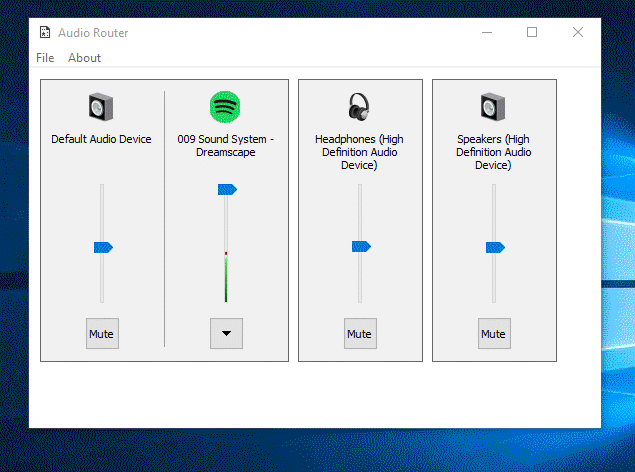J'ai des haut-parleurs (entrée audio) et des écouteurs (un casque USB avec sa propre carte son) connectés à mon ordinateur de bureau. Sous Windows 7, je peux cliquer avec le bouton droit de la souris sur le mélangeur audio , sélectionner Périphériques de lecture et basculer entre ces périphériques.
Existe-t-il un moyen plus simple, peut-être un raccourci clavier, qui permettrait de basculer plus facilement? Je travaille dans un espace partagé où, parfois, je veux des écouteurs pour ne pas gêner les autres personnes, mais à d'autres moments, les haut-parleurs sont acceptables. Je veux pouvoir basculer rapidement. Dans un monde idéal, la solution à ma question fonctionnerait également sous Vista.